
Tijdens het gebruik Windows 11 , misschien moet u mogelijk audio-ingangen wisselen tussen verschillende microfoons die op uw pc zijn aangesloten. Gelukkig maakt Windows het proces vrij eenvoudig. Hier is hoe het te doen.
Schakel de microfoons uit van een taakbalk-snelkoppeling
Een van de snelste manieren om een andere microfoon in Windows 11 te selecteren, is door een verborgen te gebruiken Taakbar snelkoppeling . Klik eerst met de rechtermuisknop op het volumepictogram (de luidspreker) in de taakbalk. Selecteer in het kleine menu dat verschijnt, selecteert u "Volume-mixer openen".
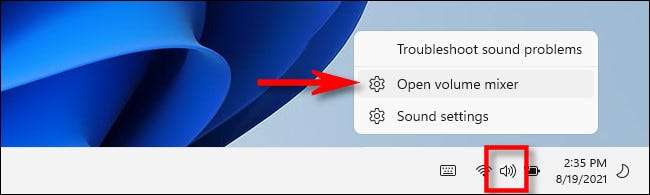
Windows-instellingen worden geopend voor het systeem en GT; Geluid en gt; Volume mixer pagina. Klik onder "Invoerapparaat" op het vervolgkeuzemenu en selecteer de microfoon die u in de lijst wilt gebruiken.
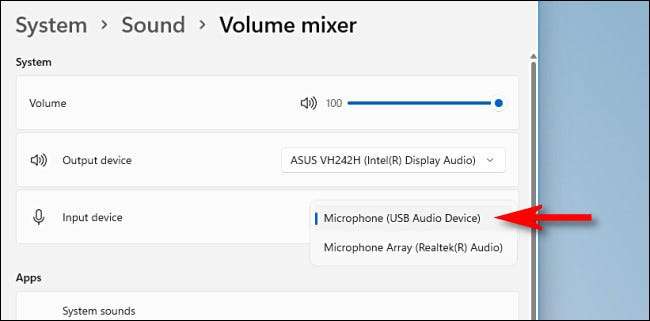
Daarna sluit je instellingen en ben je klaar om te gaan. Merk op dat als u audio-uitgangen in Windows 11 wilt schakelen, er een verschillende manier om audio-apparaten te schakelen Het menu Snelle instellingen gebruiken.
VERWANT: Hoe audio-apparaten uit Windows 11's taakbalk te schakelen
Schakel microfoons uit van Windows-instellingen
Hoewel we gebruikten Windows-instellingen In het laatste deel is er een andere manier om uw audio-invoerapparaat in de app instellingen te kiezen. Open eerst instellingen door op Windows + I op uw toetsenbord te drukken. Wanneer instellingen verschijnen, selecteert u "Systeem" in de zijbalk en selecteert u vervolgens "Geluid".
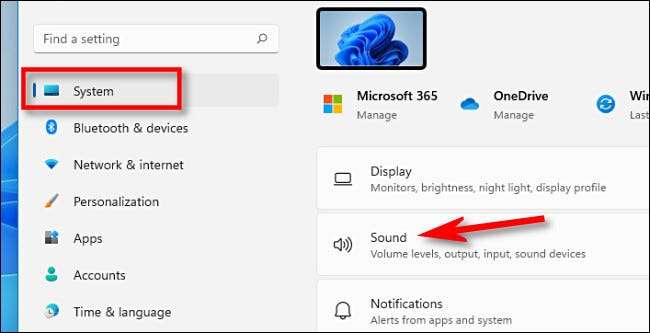
Afwisselend, kunt u met de rechtermuisknop op het volumepictogram op de taakbalk klikken en selecteert "Geluidsinstellingen".

Blader in geluidsinstellingen naar beneden naar het gedeelte "Input". Onder "Kies een apparaat voor spreken of opnemen," Klik op het cirkelvormige radiopnop naast de microfoon of invoerapparaat die u wilt gebruiken.
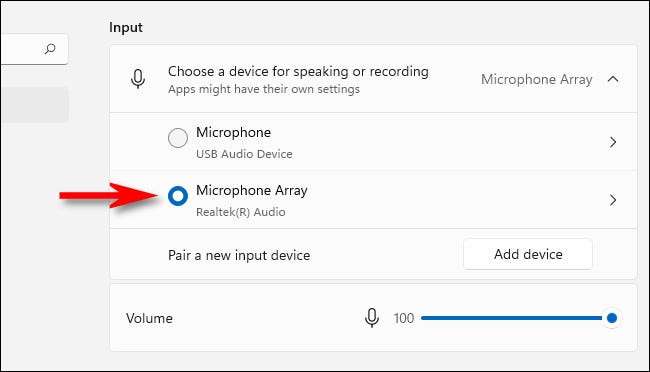
Als de microfoon die u wilt selecteren niet wordt vermeld, kunt u deze los en verbinden het opnieuw (indien mogelijk), opnieuw opstarten van uw pc of het installeren van een stuurprogramma van de fabrikant van de microfoon.
Als u het invoerniveau van uw microfoon- of invoerapparaat moet aanpassen, gebruikt u de schuif "Volume" net onder de selectielijst Microfoon. Wanneer u klaar bent, sluiten de instellingen - uw wijzigingen al opgeslagen. Veel geluk!
VERWANT: Dit is waar Windows 11's Instellingen-app eruit ziet







